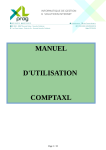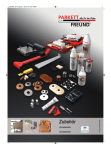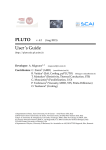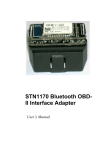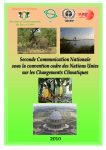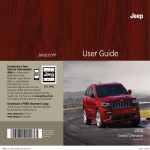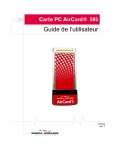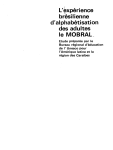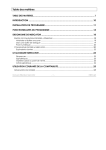Download GUIDE D`UTILISATION DU LOGICIEL STOCK XL
Transcript
GUIDE D'UTILISATION DU LOGICIEL STOCK XL TENUE DE STOCK & GESTION DES COMMANDES 1/49 Sommaire I) LA TENUE DU STOCK A) CONSULTATION – MISE A JOUR : .............................…..............……..Page 5 à 17 a) Affichage à l'écran…......….…...…......…....….....…......…..……………...page 5 b) La fiche article ………….…......…......…....…......…......…....…........……page 10 c) La famille de l'article…......…............…....…........…....…………………..page 16 d) Les groupes de familles..........................................................................page 17 B) LISTE DU STOCK …...............................................................................Page 18 à 21 • • • LISTE PAR FAMILLES…......…......…......…....…........…......…......………..page 19 INVENTAIRE CHIFFRE.…......…....…...........…....….........……………….…page 20 LISTE DU STOCK PAR ANCIENNETÉ...............................................….....page 21 C) LES TRANSFERTS ENTRE LOCALISATION : ……………………….....Page 21 à 22 D) GESTION D'INVENTAIRE : ………................………………..……………Page 23 à 26 a) Création et saisie d'un inventaire.…………………………………….…….page 24 b) Listes des écarts inventaire / stock……….….………………………..…...page 25 c) Générer la facture de régul......................……………………………….…page 26 d) Supprimer le fichier de saisie d'inventaire…………........…..…………….page 26 II) GESTION DES COMMANDES – APPROVISIONNEMENT A) FOURNISSEUR : .......................................................................………..…Page 29 à 30 a) Consultation………......…....…......…..............…......…......…..………….page 29 b) La fiche fournisseur..................…....................…...........…................….page 30 B) COMMANDES : ..........................….........................................................….Page 31 à43 a) b) c) d) e) f) Entrée…......….………………...…......…......…....…........…......…....……....page 31 Modification dernière entrée………...…......…......…....…......……...……....page40 Listes des commandes......…............................................…...........……....page 41 Répartition sur plusieurs dépots…………...............................……………..page 42 Étiquette d'une commande entrée………...............................………….….page 43 Génération comptable d'une commande entrée……………...……………..page43 C) LE COLLECTEUR..................................................…...............................…Page 44 III) LES UTILITAIRES.........................................…………………..............…Page 45 à 50 COORDONNEES D' XL PROGRAMATION....…....…....…….....….....……...Page 51 2/49 LA TENUE DE STOCK 3/49 Le logiciel est STOCKXL est un outil qui s'adapte aux mieux selon vos besoins. A) CONSULTATION– MISE A JOUR – ARTICLES : + « Entrée » a) Affichage à l'écran : => permet de consulter tous les articles enregistrés dans votre logiciel. Le curseur peut toujours être déplacé par les flèches du haut suivante / précédente, et les touches début / fin (home) Sur cette page, se trouve : • Nombre total d'articles enregistrés • Code de l'article • Désignation de l'article • Référence de l'article chez le fournisseur • Prix de vente • Docks existants • Nom du fournisseur • Code barre de l'article 4/49 / du bas , page [P] Permet d'accéder à la liste des proforma sur lequel figure l'article pointé par le curseur. [F2] → (Option) : un mémo peut être saisi sur chaque article comme un complément explicatif de l'article. Et dans la fiche mémo taper [Entrée] pour saisir. Par exemple pour mémoriser les caractéristiques techniques du produit. Son contenu peut être utilisé pour alimenter automatiquement des lignes de commentaires sur l'article notamment en facturation/proforma/réservation. [F1] Rechercher : -Par code (le début suffit) [ ] -Par désignation (le début suffit) [/] ou [?] -Par référence (celle du fournisseur) [*] -Par groupe (modèle, rayon…) [+] -Par fournisseur (code) [!] NB : La recherche déclenche automatiquement le tri sur le critère choisi. Ainsi l'article trouvé se situe toujours dans son environnement 5/49 Les articles sont affichés en mode « fiche » ou en mode listing à l'écran. Les colonnes affichées en mode listing sont paramétrables. En mode « fiche », on peut accéder, par une touche, à l'historique des entrées et des factures concernant l'article. [F5] ou [Entrée] Zoom sur la fiche complète de l'article pointé par le curseur (Voir page suivante) [DEL] Suppression de l'article : Seulement si le stock = 0 À l'historique de la désignation 6/49 [E] Permet d'extraire la liste et le détail de tous les articles du stock en format tableur avec : Code, code filtre, référence, désignation, groupe, les prix de vente, les prix de revient, prix d'achat, fournisseur, date dernier inventaire, quantité en stock, en commande ou en réservation, etc... Ici [+] signifie qu'en pointant les articles cela permet d'éditer des étiquettes L'utilisateur peut souhaiter de rattacher un ou plusieurs documents à une fiche article. (photo, mode d'emploi, recommandations diverses…). Les documents peuvent être de tous types : jpg, xls, pdf, doc... Le nom du document doit obligatoirement correspondre au code interne de l'article. En tapant [D] cela permet d'accéder à la liste des documents rattachés à l'article pointé par le curseur. Un poste ne peut visualiser que le fichier pour lequel il dispose du logiciel approprié. Ne pas modifier un document lorsqu'il est affiché par StockXL car il s'agit d'une copie mémoire. 7/49 L'utilisateur peut souhaiter d'intégrer des requêtes qui permettent d’interroger le fichier par rapport à un critère donné. En tapant [-] cela permet d'accéder à la liste des requêtes existantes Ainsi l'utilisateur à la possibilité de faire afficher les résultats de la question posée. Exemple : Je demande au programme de n'afficher que les articles qui ont été pointés. Tape [-] → puis la liste s'affiche et avec les flèches directionnelles du clavier, je sélectionne la requête. → tape [Entrée] → Résultat de la requête 8/49 Nom de la requête b-) La fiche article Avec le curseur sélectionné ( Code article = F Famille : 2 carac + 4 caractères individuelles Ex : EL4321 / [F5] ) l'article souhaité. Code se référent au fichier des fournisseurs Taper [Entrée] La liste des fournisseurs s'affiche Ici la référence du produit au catalogue du fournisseur Permet d'inscrire le taux de TSS (soit 5 % ) Code d'un autre article par lequel cet article est associé (ex : module éco participation) Permet d'attribuer une couleur afin de démarquer le produit selon critères choisi par l'utilisateur. Permet également une recherche rapide. Le code barre du produit -évite les erreurs de saisie - unique à ce produit Tarif douane et taxes % sont renseignés automatiquement par le programme au moment de l'entrée en stock Permet d'inscrire le nom du « GROUPE » pour lequel le produit appartient 9/49 Correspond au Prix d'achat et DEVISE de la dernière entrée en stock chez le fournisseur (Ex : ici chez le fournisseur 1) KG (kilo), DZ (douzaine), CTN (centaine) et FAM : Il s'agit d'une unité de mesure qui permet d'avoir une quantité maximum à facturer et n'est jamais déstocké. Calculé par le programme au moment de l'entrée d'une commande. Il sera toujours en CFP Ce coefficient est ce que l'on appelle le « coefficient multiplicateur ». Il indique le rapport entre le prix de vente déterminé et le prix de revient Ce taux est ce que l'on appelle le «Taux de marge» . Stock Mini : Calculé par rapport au moyenne de ventes et délais d'approvisionnement du fournisseur ( voir fiche du fournisseur) 10/49 NB : ne jamais modifier le PRIX de VENTE et d'ACHAT Correspond au coefficient par lequel le prix d'achat sera multiplié pour trouver le prix de revient. Il est renseigner automatiquement par le programme. Remise maximum unique à ce produit Il s'agit d'un prix préférentiel. L'utilisateur peut avoir plusieurs prix préférentiels selon ses besoins. Ce prix est lié au code tarif du client et les valeurs sont toujours dans l'ordre décroissant (ex : P Vte4 < P Vte3 < PV2 < PV normal) Mais au niveau de la fiche client « tarif 0 » le programme prendra le prix de Revient) Quantités disponibles dans les différentes localisations/ stock. Correspond à la somme des quantités présentes dans les différents stocks Gisements = l'emplacement du produit physiquement dans le magasin 11/49 Quantité qu'il faut pour commander Ex : Pour des canettes de coca Si votre client a besoin de 25 boites. En commande l'utilisateur a mis « en commande » qté = 24 boites mini Le logiciel proposera une commande 48 boites parce que (25 = 24 + 1) Ici Total des quantités vendues sur les 11 derniers mois (le mois en cours est exclus) Total des quantités vendues sur une période de 12 mois Ici moyenne des ventes des 11 derniers mois (le mois en cours est exclus) Le programme s'adapte selon les besoins de l'utilisateur. Pour modifier : allez dans «Paramètres de l'article». 12/49 En bas de l'écran vous trouvez les différentes manipulations : [P] Permet d'accéder à la liste des proformas sur lequel figure l'article pointé par le curseur [F1]Proforma [F3] Permet de changer de Prix de vente en donnant un Coefficient (par rapport au prix de revient) [F2] Memo [P] Proforma [F2] → (Option) : un mémo peut être saisi sur chaque article comme un complément explicatif de l'article. Par exemple pour mémoriser les caractéristiques techniques du produit. Son contenu peut être utilisé pour alimenter automatiquement des lignes de commentaires sur l'article notamment en facturation/proforma/réservation. 13/49 [+] Permet d'imprimer des étiquettes liées e à l'article : ▪Soit en Gencode ▪Soit en Gondole Le programme vous demande le nombre d'étiquettes à imprimer [F3]Coeff [+] Etiquette [P] Permet d'accéder à la liste des proformas sur lequel figure l'article pointé par le curseur En bas de l'écran vous trouvez les différentes manipulations : (suite) [Réserv] Permet de voir la liste de tous les clients qui ont réservé cet article. [F7]Facture [F9] Zoom sur toutes les Entrées relatives à l'article : N° de commandes, date d'arrivée, fournisseur, quantités entrée, prix de revient, stock restant avant entrée……... [F8] Modif [R] Réserv [F9] Entrée [T] Permet de visualiser la liste de tous les transferts qui concerne cet article. L'utilisateur a la possibilité d'accéder au détail du transfert [C] Commandes T] Transfert [C] Permet de visualiser les articles en commandes. [F7] Zoom sur toutes les Factures relatives à l'article à partir d'une date : N° de facture, date, client, quantité vendue, prix de vente, …… -Possibilité de zoom sur chaque facture pour visualiser le détail. [F8] Permet de visualiser les modifications qui ont été effectuées sur la fiche article notamment au niveau : ▪De la quantité en stock, ▪Des prix de revient, ▪Des prix de ventes, L'utilisateur, ayant tous les droits d'accès, aura la possibilité de voir uniquement le mot de passe qui a fait la/les modifications. 14/49 c) La famille de l'article: La création de la famille est la 1ère étape avant la création de l'article car obligatoirement un article fait partie d'une famille. Ces codes permettent d'avoir une arborescence : l'organisation de la famille et sous-familles. La nomenclature est définie par l'utilisateur. Les coefficients servent au moment de l'entrée d'une commande. Prix de revient multiplié par coeff = Proposition de prix de vente Le code famille représente les 2 premiers caractères (lettres ou chifres) du code de l'article [Entrée]- Modifier [Entrée] Permet uniquement de modifier le libellé et les coefficients de la famille F7- Article F1- Chercher/créer [DEL]- Supprimer [ESC] [F7] Donne accès à la liste de tous les articles de cette famille [F1] Permet de rechercher par Code famille ou libellé (juste 2 premières lettres) 15/49 [DEL] Permet de supprimer la famille pointée par le curseur Les titres des familles serviront à séparer les groupes d'articles dans les listes du stock, les analyses de ventes et les autres listes. NB: Les statistiques afficheront des totaux par familles mais aussi par groupes de familles représentés par le premier caractère de famille. d) Les Groupes : Le « GROUPE » est un critère de sélection d'article différent de la famille. Il peut être rebaptisé par l'utilisateur (voir paramètres dans les utilitaires) Par exemple : Rayon, Model, Marque, etc….. Nous pouvons sortir l'inventaire par rayon (voir liste du stock), le chiffre d'affaires par rayon….. 16/49 B) LISTE DU STOCK -Uniquement s'il reste des quantités en stock (O/N) : -Avec mémo (O/N) : -GROUPE (vide = tous) : -Code Filtre (vide = aucun) : -De la famille : à la famille : -Saut de page entre famille (O/N) : -Articles triés par Codes, Désign, Référence : -Du Fournisseur : au fournisseur : -Fournisseurs Regroupés ou Séparés (S/R) : La plupart des listes sont imprimées famille par famille. Au sein de chaque famille, on peut demander d'éditer les articles soit dans l'ordre des codes, soit dans l'ordre alphabétiques des désignations. On peut toujours sélectionner du stock en appliquant différents choix de filtres ou de groupe. 17/49 LISTE PAR FAMILLE Il y a 3 types de listes : • • • usage interne : avec prix de revient, prix de vente, marge, remise accordée, quantité en stock et en commandes pour les clients : avec uniquement les prix de ventes (soit normaux / soit promotion / soit les deux) pour les représentants : avec les quantités en stock, en commande, réservés et les prix de ventes (soit normaux / soit promotion / soit les deux) LISTE PAR RÉFÉRENCES FOURNISSEURS • • Liste des articles triés par référence fournisseur (utile notamment pour les pièces détachées) L e tri peut être fait au sein de chaque famille ou toutes familles confondues. LISTE PAR GROUPE Liste de tous les articles dont la zone « GROUPE » commence et contient le code demandé. → Par exemple si vous demandez la liste du groupe A1, tous les articles (et uniquement ceux) dont le groupe commence par A1 seront imprimés. STOCK MINI ATTEINT Liste tous les articles d'un fournisseur donné dont la quantité en stock + en commande est inférieure au stock minimum. Ce dernier peut être mis manuellement ou calculé par l'ordinateur en fonction des ventes et des délais d’approvisionnement du fournisseur. 18/49 ÉDITION POUR SAISIE INVENTAIRE • • Est surtout utiliser pour le comptage. Liste de tous les articles présents ou pas (au choix) dans le stock permettant de préparer un inventaire physique. INVENTAIRE CHIFFRÉ NB : manipulation / édition à faire avant et après pour comparer les variations de stock. Il est recommandé d'enregistrer une copie sur l'ordinateur. Inventaire trié par famille. Tri possible par fournisseur. Total par famille et général. L'inventaire peut être détaillé (article par article) ou abrégé (famille par famille) INVENTAIRE A UNE DATE L'utilisateur peut faire un inventaire arrêté à une date précise. Il doit bien entendu avoir : 1. fait son inventaire physique 2. retirer les entrées 3. ajouter les ventes Le prix de revient sera différent au moment de l'inventaire. Tri par famille. Total par localisation et général. L'inventaire peut être détaillé (article par article) ou abrégé (famille par famille) LISTE DES FAMILLES LISTE DES GROUPES Liste des familles crées ou des groupes crées. Si des codes de familles ou de groupes ont été donnés à des articles sans que cette famille ou ce groupe n'ait été crée, le titre de la famille ou de groupe sera laissé en blanc dans la liste du stock ou les analyses diverses. 19/49 CONTROLE DES MARGES ET DES RUPTURES Liste des articles dont la marge est comprise dans une fourchette donnée. Liste des articles dont la marge est hors d'une fourchette donnée. Liste des articles en rupture du stock et non en cours de commande. LISTE DU STOCK PAR ANCIENNETÉ Liste des articles enregistrés dans le logiciel triée par date d'ancienneté. Tri par famille. Choix du fournisseur et groupe. ÉDITION DES ÉTIQUETTES DES ARTICLES POINTÉS Le programme de gestion de stock peut piloter directement une imprimante code barre. Le dessin de l'étiquette est paramétrable. Plusieurs modèles d'étiquettes sont possibles. Une étiquette code-barre peut être imprimée individuellement, directement à partir d'une fiche article, ou bien en blocs, après pointage des articles à étiqueter. On peut aussi demander l'étiquetage d'une commande entrée ou bien de tous les articles d'une facture. ÉTIQUETTE DES ARTICLES SCANNÉS Le programme permet, à un moment donné, d'éditer les étiquettes des articles qui ont été scannés. LISTE DES GENCODES DE RENVOI Le programme permet d'éditer la liste de tous les gencodes des articles et familles qui nécessite à un renvoi vers un autre gencodes. 20/49 C) LES TRANSFERTS ENTRE LOCALISATION Permet de transférer un produit d'une localisation à une autre. Il faut au minimum avoir deux localisations. Le logiciel permet jusqu'à 24 localisations. A chaque mot de passe utilisateur est attribué l'accès à un ou plusieurs sites. 21/49 Numéro du transfert TR signifie transfert Rechercher par : ●Article ●Bon ●Stock d'origine ●Stock deDestination ●Date ●N° de transfert Date du transfert Nom des stocks concernés par le transfert (stock « d'origine » vers stock de « destination ») [Inser] Faire une nouvelle feuille de transfert [F10] Accès au détail du transfert [F5] Imprimer une feuille de transfert sous format PDF 22/49 Code du vendeur ayant effectuer le transfert [T] Basculer les données du transfert sous forme de tableur D) GESTION D'INVENTAIRE : Il s'agit d'une analyse des articles en stock depuis une période donnée. L'inventaire peut être partiel ou général. a) ●Inventaire dont la date est antérieur au :…./……/….. ●Choix du stock ●Choix du GROUPE ●De la famille : à la famille : ●Articles triés par : code, désignation, référence. ●du Fournisseur : au Fournisseur : ●Fournisseur regroupé ou séparé (R/S) : 23/49 a) Créer un nouvel inventaire : -De la famille : à la famille -Choix du fournisseur ou tous -Voir les quantités en stock O/N -Ressaisir le Mot de passe : [F1] Rechercher par : code, Référence, désignation, Gencode [F5] Détail de la fiche article : Code, désignation, gencode, groupe, prix de vente et prix de revient 24/49 [ESC] / [Echap] permet de quitter la saisie à tout moment NB : le fichier n'est pas validé, l'utilisateur pourra revenir sur la saisie [Entrée] Permet d'effectuer la saisie du stock physique + « Entrée » pour valider [F10] Permet de supprimer la saisie [E] Permet d'extraire le fichier de saisie sous format Excel Toujours effectuer cette manipulation pour supprimer sinon le logiciel additionnera chaque quantité entrée. Le curseur peut toujours être déplacé par les flèche du haut suivante / précédente, et les touches Début / fin (home) 25/49 / du bas , page Listes des articles Lecteur de données du collecteur Liste des articles collectés pour l'inventaire provenant d'un collecteur ScanXL ou autre outil. De la famille : à la famille : Editer les articles dont stock = 0 (O/N) : => La liste éditée permettra de voir si il n'y a eu aucun oubli b) Listes des écarts : Inventaire /Stock Editer des articles saisis (O/N) : Limiter au fournisseur : Editer les articles sans écart (O/N) : Abréger par famille (O/N) : Export en format tableur (O/N) : => La liste éditée permettra de justifier les écarts c) Générer facture de régul Génère en facture la ou les saisies Mise à jour du stock Supprime le fichier de saisie => Cette manipulation est importante. Il s'agit de l'ultime étape : qui est celle de la validation de la saisie d) Supprimer le fichier de saisie d'inventaire Permet de supprimer le fichier en cours de saisie en cas d'erreur (ex : pas le bon stock inventorié, etc.) N'a aucune incidence sur le stock actuel 26/49 GESTION DES COMMANDES 27/49 A) LES FOURNISSEURS a) Consultation Aller sur consultation + « Entrée » [F1] Rechercher par -Code -Nom (début suffit) -Une partie du nom : [?] « mot » Si le programme ne trouve pas la recherche demandée il demande de créer : O/N [E] Extraire la liste des fournisseurs sous forme de tableur [Esc] permet de quitter le menu [DEL]Supprimer le fournisseur sélectionné Visu de la fiche complète du fournisseur pointé par le curseur (voir page suivante) 28/49 [S] Permet de déterminer le nombre de jour de stock de sécurité pour les articles du fournisseur pointé par le curseur => afin d'éviter les RUPTURES. b) la fiche fournisseur Permet de créer le compte dans le logiciel de compta lors de la bascule N° attribué automatiquement par le programme mais possibilité de le changer Inscrire toutes les coordonnées du fournisseur Délai d'approvisionnement de la marchandise qui permettra le calcul du stock minimum Eléments utilisés par la gestion automatique des commandes A partir de la fiche du fournisseur, on peut accéder, par différents « zoom » : [F7] Permet d'accéder à toutes les commandes en cours chez ce fournisseur [F8] Permet d'accéder à la liste des articles du stock concernés par le fournisseur sélectionné 29/49 [F9] Permet d'accéder aux commandes entrées chez ce fournisseur B) SAISIE ET CRÉATION DE COMMANDES : (manuelle) Il y a deux possibilités pour entrer une commande : • préparation manuelle • proposition automatique Ce 1er panneau affiche la liste des commandes en cours (en attente d'entrée en stock) Cette liste peut apparaître triée par numéro, par fournisseur, par date ou par État [F1] En bas de l'écran, les manipulations à faire suivant votre besoin : • [INSER] : pour créer une commande • [SUPPR] : pour supprimer une commande devenue inutile • [ENTREE] : pour accéder au détail de la commande pointée par le curseur • [F1] : pour rechercher une commande soit par fournisseur, par numéro, par état ou par date • [E] : pour modifier l'état de la commande 30/49 a) Une entrée Éléments nécessaires pour l'identification de la commande et facilite les recherches (touche [F1] voir page précédente): Date de la commande, nom du fournisseur, date entrée du navire, numéro de la facture du fournisseur et la date de la facture Code : le code de l'article Pack : élément renseigné dans la fiche article. Signifie que ce produit est conditionné / regroupé en packs Référence : la référence de l'article chez le Taxes : taxe unitaire douanière par produit fournisseur Qté : inscrire la quantité nécessaire à commander Tar douane : Il s'agit de la nomenclature douanière qui concerne ce type de produit. Il est a titre indicatif. P.ACHAT : inscrire le prix d'achat qui se trouve sur la facture du fournisseur. Filtre : Il est là à titre indicatif. L'utilisateur met en place ces requêtes dans les paramètres. DESIGNATION : nom donné à l'article Au moment d'insérer un article [inser], (en bas de votre écran), le programme vous indique les différentes façons pour rechercher l'article souhaité. 31/49 • Taper [INSER] et [F1] permet de choisir dans le fichier de stock, par code,désignation, référence, groupe etc.……. Les articles qui ont le code d'un autre fournisseur peuvent être amenés dans la commande → La possibilité de changer le code fournisseur sera proposée au moment de l'entrée en stock de la commande. • Taper [F3] : le fichier des articles du fournisseur apparait dans une fenêtre avec, pour chaque article, le stock restant, les ventes sur les 12 derniers mois et la moyenne des 4 derniers mois. Il suffit de taper [ENTREE] pour la quantité à commander. • Taper [F5] si vous souhaitez voir le détail de la fiche article pointé par le curseur. • [+] Permet de pointer l'article lors des vérifications ou des modifications de saisie. • [F4] Permet de modifier soit les références d'articles, soit les prix d'achat, soit les quantités ou soit les taxes. Le programme ; selon le critère choisi ; fera la modification sur l'ensemble des articles de la commande. • [F2] Permet d'accéder au mémo de la fiche article pointé par le curseur. • [M] Permet d'insérer un mémo sur la fiche article pointé par le curseur. Un premier contrôle consiste à vérifier que le total de la commande correspond bien au total de la facture du fournisseur. Sinon il faut pointer chaque article en vérifiant quantité et prix d'achat. Ce contrôle est essentiel car le prix d'achat des différents produits sera l'une des bases de la répartition des frais qui constituent le prix de revient. 32/49 A tout moment la touche [ESC] (fin de la préparation) amène au menu suivant : Mettre une remise sur la totalité de la commande Pour changer la date de la commande, le fournisseur, la date d'arrivée, le bateau, le numéro et/ou la date de la facture La lettre de commande peut être chiffré ou non (en devise) 3 lignes de présentation et 5 lignes de pied de commande sont disponibles. Lorsque la commande est arrivée et qu'on dispose de l'ensemble des frais qui constituent le prix de revient global de la commande (voir page suivante) L'utilisateur peut changer l'état de sa commande par rapport à son évolution. Reliquat : signifie que Réception mais pas entière de la commande. C'est à dire que les quantités commandées sont différentes des quantités reçues. Taper [Entrée] et choisir le stock de destination 33/49 L'utilisateur ayant créer cette commande peut verrouiller la commande saisie s'il souhaite qu'aucun autre utilisateur ne la modifie. Il faut s'assurer que les autres utilisateurs n'ont pas les droits. Il est toujours conseillé qu'il y ait une seule personne qui fasse les entrées en stock. Indique sur une feuille « pdf » les quantités des articles commandés restant en stock. L'utilisateur disposant de ce matériel peut : après scan de ses articles importer les données dans le programme Ou contrôler la commande saisie grâce au collecteur. Permet de minimiser les erreurs L'utilisateur peut si besoin avoir une copie de sa commande sous format tableur 34/49 Il est important de réunir tous les frais qui constituent le prix de revient avant de valider l'entrée en stock. Transférer les quantités COMMANDÉES dans les quantités ENTRÉES O/N Remplir les différentes rubriques si nécessaire : Pour calculer le prix de revient de chaque articles, le logiciel a besoin de 4 valeurs : 1. la valeur de la devise : Généralement renseigné sur la facture du fournisseur . Lorsqu'il s'agit d'un achat local inscrire « 1 » pour un franc. 2. le montant de l'assurance et le fret : qu'il soit maritime ou aérien, il faut ici inscrire et/ou faire le cumul des deux sommes. 3. le montant des taxes douanières unitaires. 4. le montant des prestations diverses intervenant après le débarquement (frais transitaire, frais de colportage port/aéroport vers le magasin, frais de dépotage etc...) Le programme répartit le fret et l'assurance sur les différents produits, soit ad valorem (au prorata de leur prix d'achat) soit au prorata de leur poids ou volume respectif. Le montant des taxes est réparti au prorata du prix CAF de chaque articles et de son taux de douane. Le divers est réparti ad valorem. [F10] Est utile lorsque vous avez plusieurs montants à inscrire 35/49 Taper [ENTRÉE] pour valider l'entrée de marchandise en stock Cette page signifie que la marchandise a bien été entrée en stock avec la répartition de tous les frais qui détermine le prix de revient. [F10] Cette touche permet d'imprimer deux documents : (voir annexes) • • la répartition de la douane payée le calcul théorique de la douane par article (= CAF * Taux article) L'utilisateur peut, à cette étape, voir si les chiffres sont cohérents, si la répartition a bien été faite sur l'ensemble des articles saisies dans l'entrée en commande et si l'écart qui reste à répartir se rapproche de « 0 ». Il pourra alors les modifier. 36/49 Cette étape est TRÈS IMPORTANTE car pas de retour en arrière possible pour une modification des montants des frais une fois la saisie est confirmée. Après la validation, le programme demande la mise à jour manuelle des prix de ventes. [C] Le programme proposera de mettre le même coeff pour l'ensemble des articles de cette commande entrée. [Entrée] permet de modifier manuellement le prix de vente [F5] Permet d'accéder à la fiche de l'article pointé par le curseur [Tab] Cette touche va mettre le prix de vente (PVTE) à zéro 37/49 [P] Le programme va inscrire le prix de vente proposé arrondi au dixième près Ex : 288,66 = 290 ou 280,99 = 280 ▪Cette fonction est proposée automatiquement aussitôt après l'entrée globale d'une commande. Mais elle peut être rappelée à tout moment, si on souhaite revenir sur la mise au point des prix de ventes des articles entrés par telle ou telle commande. ▪Les articles de la commande pointée apparaissent avec : L'ancien prix de revient, l'ancien coefficient (prix de vente/ prix de revient), le nouveau prix de revient, le nouveau coefficient, le prix de vente qu'il faudrait appliquer pour garder la même marge que précédemment. ▪Taper [Entrée] : pour modifier le prix de vente (et la remise maximum autorisée) ▪Le nouveau coefficient est recalculé immédiatement. S'il s'agit d'un article nouveau, le prix de vente proposé par l'ordinateur sera le prix de revient multiplié par le coefficient associé à la famille de produit. (voir famille dans le module fiche article). On a donc 4 étapes pour le calcul du prix de revient de l'article : 1. Le prix d'achat en devise X valeur de la devise = prix d'achat en XPF 2. Prix d'achat en XPF + assurance – fret = prix CAF 3. Prix CAF + Taxes + Divers = prix de revient de l'entrée 4. ((reste du stock X ancien prix de revient) + (quantité entrée X prix de revient de l'entrée)) le tout divisé par (ancien stock + quantité entrée) = prix de revient moyen pondéré de l'article. 38/49 PROPOSITION AUTOMATIQUE (de commande) • Cette outil fonctionne avec les stocks mini (voir fiche article) et les délais d'approvisionnement (voir fiche fournisseur). • La proposition automatique de commande acceptée. b) Modification de la dernière entrée Permet de modifier la quantité entrée ou le prix de revient de tout les articles de la dernière commande entrée. Le prix de revient pondéré est calculé en fonction du stock restant. (Seule la dernière entrée est accessible pour obliger l'utilisateur à bien contrôler chaque entrée de commande : une correction tardive fausserait les calculs de prix de revient pondéré si des articles entrés ont déjà été vendus) 39/49 c) Listes des commandes et entrées Ce menu permet de sélectionner l'entrée de commande concernée. La liste fait apparaître pour chaque produit, l'ancien et le nouveau prix de revient, la quantité entrée, le stock restant avant l'entrée, l'ancienne et la nouvelle marge (prix de revient/prix de vente) et l'écart en % entre l'ancienne et la nouvelle marge 40/49 d) Répartition sur plusieurs dépots Ce menu permet en cas de multi-localisations de répartir les quantités entrées d'une commande sur plusieurs lieux de stockage. [Entrée]Saisir les quantités dans les différents stock [F3] Tri par ordre alphabétique, code, référence, Gencode [F1] Rechercher par ordre alphabétique, code, référence, Gencode [F5] Accéder au détail de la fiche article NB : En fin de répartition des quantités, le programme validera par des bons de transfert. Il y aura autant de bon manuel que de transfert. 41/49 e) Étiquette d'une commande entrée Ce module permet d'imprimer le nombre d'étiquette : • par produit • par quantités entrées Exemple : vous avez entré 10 onduleurs emballés dans des cartons et souhaitez qu'il y ait 2 étiquettes sur chaque carton (face avant et arrière) donc : • • par produit : 2 étiquettes par quantités entrées : 10 étiquettes = 20 étiquettes qui seront imprimées f) Génération comptable d'une commande entrée Ce module permet de basculer l'entrée d'une commande dans le logiciel de comptabilité XL COMPTA. C) LE COLLECTEUR Le collecteur de données sert à transmettre une série d'articles avec un identifiant (code barre) et une quantité. Les utilisations les plus courantes sont : • Inventaire, • Préparation de commandes, • Vérification d'une entrée de commande • De factures, de proforma, • Contrôle de prix des articles en rayons (ou chez les concurrents), • Édition d'étiquette code-barre des articles scannés • Contrôle d'une arrivée de commande, etc.…. 42/49 LES UTILITAIRES 43/49 Organisation – indexation : Réorganise (tri) les différents fichiers qui constituent la base de données. Cette opération est nécessaire à chaque fois que l'on a manipulé les fichiers (restauration par exemple), ou que l'ordinateur a été éteint pendant que des fichiers étaient ouverts (factures en cours de saisie par exemple), ou si l'on a des doutes sur les données fournies par le programme. Paramètres : Concernent les données propres à l'entreprise : • Adresse de la Société (à inscrire en en-têtes de factures ou de commandes), • Comptes de liaison avec la comptabilité, • Paramètres d'articles (nom du « Groupe » et moyenne des ventes), • Codes désignant automatiquement les clients comptants « indifférenciés », • Phase d’en-têtes et pieds de factures, • Modes de règlements, banques, cartes bancaires autorisés, • Initialisation des compteurs de numéros de factures, proforma, commandes, réservation, transfert, etc... • Commande DOS à exécuter pour sauvegarder et restaurer les fichiers, • Mise en fonction d'un code vendeur en facturation • Modalité des remises, etc.... Gestion des mots de passe : Cette fonction permet (à la personne autorisée) de créer, modifier, supprimer des mots de passe et de voir les mots de passe de chaque vendeur. Chaque mot de passe contient un questionnaire relatif aux droits qu'on lui accorde en répondant par Oui ou Non. A chaque mot de passe est associée une imprimante par défaut (choix dans la liste). NB : Le droit le plus important accordé à un mot de passe est celui donnant accès aux mots de passe. La personne qui dispose de ce droit a aussi, automatiquement, accès à la modification des quantités en stock et du prix de revient des articles. L'option « couleur » permet d'affecter à chaque mot de passe un jeu de couleur d'écran particulier. (voir page suivante). 44/49 123XLPM Maximum 9 caractères en chifres et/ou lettres Couleurs : Chaque mot de passe peut avoir un enjeu de couleurs (fond, texte, curseur…….) qui lui est propre. 45/49 Imprimante : [ENTREE] Choisir l'imprimante à modifier [Inser] Créer une nouvelle imprimante en prenant comme modèle celle qui se trouvait sous le curseur [Del] Permet d'enlever une imprimante de la liste Les codes sont fournis par le constructeur. On les trouve dans les manuels livrés avec l'imprimante. Le contenu de la zone « initialisation générale » est envoyé à l'imprimante au début de chaque nouvelle édition. 46/49 Les autres zones permettent au programme de changer des types d'écriture en fonction des besoins : caractères gras pour les titres , condensé pour les éditions dépassant 80 caractères par lignes, etc.…. La ligne « entête client » permet de régler la hauteur de l'entête client sur les factures. La dernière ligne de la page permet au programme de savoir à quel moment il doit envoyer l'ordre de « sauter à la page suivante » (elle dépend de la taille du papier et l'interligne). Épuration des archives – Recalculs : Pour faire cette manipulation, il faut qu'il y ait un seul utilisateur à utiliser le programme. Le programme va supprimer toutes les factures / les règlements / les avoirs qui ont été archivés et que l'utilisateur juge assez anciens pour ne plus avoir d’intérêts à les garder. Requêtes articles/clients : [Entree] Permet de modifier le type de requête (sur Article, Client, ou Fidélité) Le nom La description La requête [INSER] Ajouter une nouvelle requête [Del] Supprimer une requête devenue inutile Peut nécessiter l'Assistance d'un Technicien 47/49 Code Filtre Articles / Client : [Entree] Modifier le filtre au niveau du code et de la description [INSER] Ajouter une nouvelle requête [Del] Supprimer une requête devenue inutile Fiche de contrôle : Chaque modification d'un fichier affectant le prix de revient ou la quantité en stock donne lieu à un enregistrement dans un « mouchard ». On retrouve , dans le mouchard, la date de modification, le code de l'article, l'ancien et le nouveau prix de revient, l'ancien et le nouveau stock, l'ancien et le nouveau prix de vente ainsi que le mot de passe ayant effectuer les modifications. Outil de changement des codes articles : L'utilisateur (celui ayant les droits) peut modifier les codes articles s'il juge que le code ne respecte pas la nomenclature désirée. La création de ce fichier et la saisie des nouveaux codes n'interfèrent en rien avec le travail des autres utilisateurs. La saisie peut s'étaler sur plusieurs jours si besoin. Elle peut être effectuée par plusieurs personnes simultanément. Seule la validation finale interviendra sur les fichiers. Journal d'erreurs : Le journal contient le jour, l'heure, la portion précise du programme où ont été rencontré des erreurs. Il permet aux programmeurs de retrouver les problèmes rencontrés sans que l'utilisateur ait à les noter. 48/49 Toute l'équipe d' XL PROG vous remercie de votre confiance et reste à votre disposition! Notre adresse postale : BP 4682 98 847 Nouméa Cedex Nous sommes situés : 7 rue Pierre Artigue Portes de Fer 98800 Nouméa Nouvelle-Calédonie D'autres panels de produits sur notre site internet : http://www.xlprog.nc Nous sommes joignables : Tel : (+687) 24 63 30 Email : [email protected] ■ FacturationXL ■ PaieXL ■ ComptaXL ■ ServeurXL , ■ ScanXL, ect…... 49/49